Anda sedang melihat dokumentasi Apigee Edge.
Buka dokumentasi
Apigee X. info
Kelola pengguna portal, seperti yang dijelaskan di bagian berikut. Lihat juga Membuat akun pengguna di portal terintegrasi.
Menjelajahi halaman Pengguna
Untuk mengakses halaman Pengguna:
- Pilih Publikasi > Portal di menu navigasi samping untuk menampilkan daftar portal.
- Klik baris portal yang ingin Anda lihat penggunanya.
- Klik Akun di halaman landing portal.
Atau, Anda dapat memilih Akun di menu drop-down di menu navigasi atas. - Klik tab Pengguna.
Daftar pengguna akan ditampilkan.
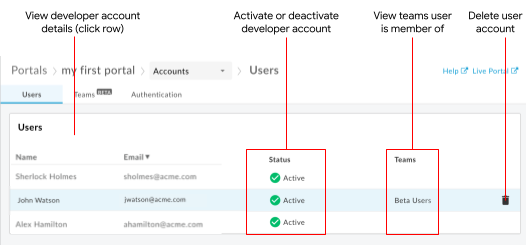
Seperti yang ditandai pada gambar, daftar Pengguna memungkinkan Anda:
- Melihat detail untuk semua akun pengguna, termasuk nama, email, status aktivasi, dan tanggal pendaftaran
- Jika Anda telah mendaftar ke rilis beta fitur tim, lihat tim yang menjadi anggota setiap pengguna portal (lihat Membagikan tanggung jawab untuk aplikasi menggunakan tim (beta))
- Melihat detail akun pengguna
- Mengaktifkan akun pengguna yang memerlukan aktivasi manual atau telah dinonaktifkan
- Menonaktifkan akun pengguna
- Menghapus akun pengguna
Melihat detail akun pengguna
Untuk melihat detail akun pengguna:
- Akses halaman Pengguna.
- Klik baris pengguna yang ingin Anda lihat detail akunnya.
Halaman Detail akun pengguna akan ditampilkan.
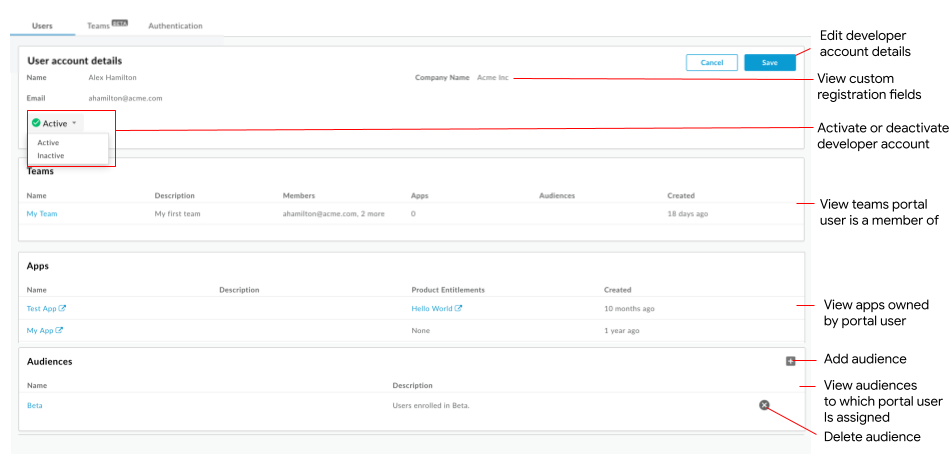
Seperti yang ditandai pada gambar sebelumnya, halaman Detail akun pengguna memungkinkan Anda untuk:
- Melihat nama, email, dan status aktivasi akun pengguna
- Mengaktifkan atau menonaktifkan akun pengguna
- Melihat kolom pendaftaran kustom (lihat Menambahkan kolom pendaftaran kustom ke halaman pembuatan akun
- Melihat aplikasi yang dibuat oleh pengguna portal (lihat Mendaftarkan aplikasi developer)
Jika Anda telah mendaftar ke rilis beta fitur tim, halaman Detail akun memungkinkan Anda melakukan tugas tambahan berikut:
- Melihat tim yang menjadi anggota pengguna portal dan detail terkait (lihat Membagikan tanggung jawab untuk aplikasi menggunakan tim developer (beta))
- Mengelola audiens yang terkait dengan pengguna portal (lihat Mengelola audiens untuk portal Anda)
Mengaktifkan akun pengguna
Anda mungkin perlu mengaktifkan akun pengguna secara manual dalam skenario berikut:
- Portal Anda dikonfigurasi untuk mewajibkan aktivasi manual untuk setiap akun pengguna, seperti yang dijelaskan dalam Mengonfigurasi aktivasi manual akun pengguna.
- Akun pengguna telah dinonaktifkan dan Anda ingin mengaktifkannya.
Dalam kedua skenario tersebut, status untuk akun pengguna akan tercantum sebagai Tidak aktif di daftar akun pengguna.
Untuk mengaktifkan akun pengguna dari halaman Detail pengguna:
- Akses halaman Pengguna.
- Klik baris akun pengguna yang ingin diaktifkan.
- Klik
 .
. - Pilih Aktif dari menu drop-down.
- Klik Simpan.
Menonaktifkan akun pengguna
Terkadang, Anda perlu mencegah akun pengguna mengakses portal terintegrasi, baik untuk sementara maupun secara permanen. Dalam hal ini, status untuk akun pengguna tercantum sebagai Tidak aktif di Daftar pengguna dan pengguna portal tidak dapat login.
Untuk menonaktifkan akun pengguna dari halaman Detail pengguna:
- Akses halaman Pengguna.
- Klik baris akun pengguna yang ingin dinonaktifkan.
- Klik
 .
. - Pilih Tidak aktif di menu drop-down.
- Klik Simpan.
Menghapus akun pengguna
Anda dapat menghapus akun pengguna yang tidak diperlukan lagi.
Untuk menghapus akun pengguna:
- Akses halaman Pengguna.
- Arahkan kursor ke akun pengguna yang ingin Anda hapus untuk menampilkan menu tindakan.
- Klik
 untuk menghapus akun pengguna.
untuk menghapus akun pengguna. - Klik Hapus pada perintah untuk mengonfirmasi operasi.
